Cuarentena
La cuarentena almacena de forma segura los archivos infectados. Los archivos deben ponerse en cuarentena cuando no se pueden limpiar, cuando no es seguro o recomendable eliminarlos o cuando ESET Endpoint Security los detecta erróneamente.
Puede ver los archivos almacenados en la carpeta de cuarentena en una tabla que muestra la fecha y la hora en que se pusieron en cuarentena, la ruta a la ubicación original de los archivos infectados, el tamaño en bytes, el motivo (por ejemplo, agregado por un usuario) y la cantidad de amenazas (por ejemplo, si se trata de un archivo comprimido que contiene varias infiltraciones). La carpeta de cuarentena con archivos en cuarentena (/Biblioteca/Soporte de la aplicación/Eset/seguridad/caché/cuarentena) permanece en el sistema incluso después de eliminar ESET Endpoint Security. Los archivos en cuarentena se guardan en un formato seguro codificado y se pueden restaurar nuevamente tras instalar ESET Endpoint Security.
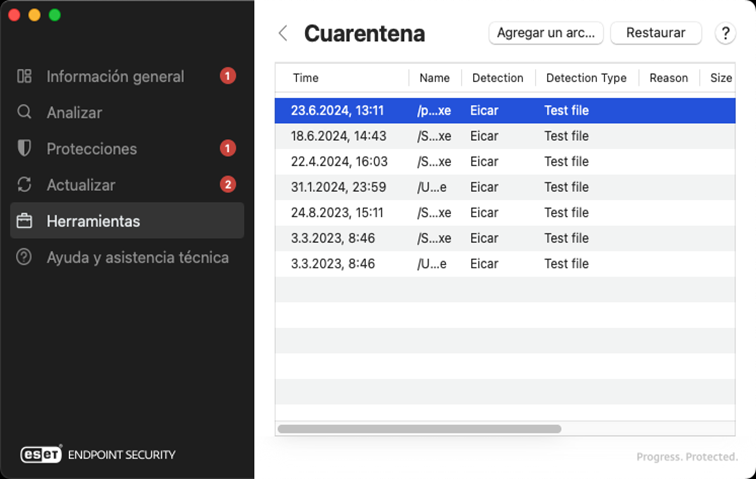
Archivos en cuarentena
ESET Endpoint Security dispone los archivos eliminados en cuarentena de manera automática (si usted no canceló esta opción en la ventana de alerta). Haga clic en Agregar un archivo para poner en cuarentena cualquier archivo sospechoso de forma manual. También puede arrastrar y soltar el archivo o la carpeta haciendo clic en el archivo o la carpeta, desplazando el cursor hasta la zona marcada mientras pulsa el botón y, luego, soltándolo.
Restaurar desde la cuarentena
Seleccione un archivo en cuarentena y haga clic en Restaurar para restaurarlo a la ubicación original. Esta capacidad también está disponible cuando se hace clic con la tecla Control presionada (o el botón derecho) en un archivo determinado en la ventana Cuarentena y se hace clic en Restaurar. Asimismo, el menú contextual ofrece la opción Restaurar a, que permite restaurar un archivo en una ubicación diferente de la que tenía desde donde fue eliminado.
Envío de archivos desde cuarentena
Si ha puesto en cuarentena un archivo sospechoso que el programa no detectó, o si un archivo fue evaluado erróneamente como infectado (por ejemplo, tras la exploración heurística del código) y luego se puso en cuarentena, envíe el archivo al Laboratorio de amenazas de ESET. Para enviar un archivo desde cuarentena, haga un clic con la tecla Control presionada (o haga clic derecho) en el archivo y seleccione Enviar muestra desde el menú contextual. Para obtener más información sobre cómo enviar un archivo de muestra, consulte Enviar una muestra.